这篇文章主要介绍了Andriod Studio实现拨打电话和发送短信功能,Android Studio中创建项目,然后在该项目中创建一个Module名称为“IntentDial”,文章结合实例步骤给大家介绍的非常详细,需要的朋友参考下吧
在 Android Studio中创建项目,然后在该项目中创建一个Module名称为“IntentDial”。在该 Module中实现本实例,具体步骤如下:
(1)在新建 Module的res\layout目录下添加布局
文件shouji.xml,将添加的布局管理器设置为相对布局管理器,然后在布局管理器中添加4个用于显示公司信息的文本框,再添加两个 ImageButton 组件,分别为拨打电话按钮和发送短信按钮。代码如下:
<?xml version="1.0" encoding="utf-8"?>
<RelativeLayout xmlns:android="http://schemas.android.com/apk/res/android"
android:layout_width="match_parent" android:layout_height="match_parent">
<TextView
android:id="@+id/text1"
android:layout_width="wrap_content"
android:layout_height="wrap_content"
android:text="技术支持:吉林省明日科技有限公司"
android:layout_marginTop="20dp"/>
android:id="@+id/text2"
android:text="网址:http://www.mingrisoft.com"
android:layout_marginTop="10dp"
android:layout_below="@+id/text1"/>
android:id="@+id/text3"
android:text="企业邮箱:mingrisoft@mingrisoft.com"
android:layout_below="@+id/text2"/>
android:id="@+id/text4"
android:text="技术服务热线:0431-84978981"
android:layout_below="@+id/text3"/>
<ImageButton
android:id="@+id/imageButton_phone"
android:src="@drawable/phone"
android:layout_below="@+id/text4"
android:layout_marginTop="30dp"
android:layout_marginLeft="30dp"
android:background="#0000"
android:scaleType="fitXY"
/>
android:id="@+id/imageButton_sms"
android:layout_toRightOf="@+id/imageButton_phone"
android:src="@drawable/sms"/>
</RelativeLayout>(2)修改MainActivity.java文件,在 onCreate(方
法中获取布局文件中的电话图片按钮和短信图
片按钮,并为它们设置单击事件监听器,代码如下:
package com.mingrisoft.intentdial;
import android.support.v7.app.AppCompatActivity;
import android.os.Bundle;
import android.app.Activity;
import android.content.Intent;
import android.net.Uri;
import android.view.View;
import android.view.WindowManager;
import android.widget.Button;
import android.widget.ImageButton;
import android.widget.ImageView;
public class MainActivity extends AppCompatActivity {
@Override
protected void onCreate(Bundle savedInstanceState) {
super.onCreate(savedInstanceState);
setContentView(R.layout.shouji);
//获取电话图片按钮
ImageButton imageButton = (ImageButton) findViewById(R.id.imageButton_phone);
//获取短信图片按钮
ImageButton imageButton1 = (ImageButton) findViewById(R.id.imageButton_sms);
imageButton.setOnClickListener(listener); //为电话图片按钮设置单击事件
imageButton1.setOnClickListener(listener);//为短信图片按钮设置单击事件
}
}(3)在上面的代码中用到了 listener对象,该对象为OnClickListener类型。因此,要在Activity中创建该对象,并重写其 onClick()方法,在该方法中,通过判断单击按钮的id,分别为两个ImageButton组件设置拨打电话和发送短信的 Action及Date,代码如下:
package com.mingrisoft.intentdial;
import android.support.v7.app.AppCompatActivity;
import android.os.Bundle;
import android.app.Activity;
import android.content.Intent;
import android.net.Uri;
import android.view.View;
import android.view.WindowManager;
import android.widget.Button;
import android.widget.ImageButton;
import android.widget.ImageView;
public class MainActivity extends AppCompatActivity {
@Override
protected void onCreate(Bundle savedInstanceState) {
super.onCreate(savedInstanceState);
setContentView(R.layout.shouji);
//获取电话图片按钮
ImageButton imageButton = (ImageButton) findViewById(R.id.imageButton_phone);
//获取短信图片按钮
ImageButton imageButton1 = (ImageButton) findViewById(R.id.imageButton_sms);
imageButton.setOnClickListener(listener); //为电话图片按钮设置单击事件
imageButton1.setOnClickListener(listener);//为短信图片按钮设置单击事件
}
//创建监听事件对象
View.OnClickListener listener = new View.OnClickListener() {
@Override
public void onClick(View v) {
Intent intent = new Intent(); //创建Intent对象
switch (v.getId()) { //根据ImageButton组件的id进行判断
case R.id.imageButton_phone: //如果是电话图片按钮
intent.setAction(intent.ACTION_DIAL); //调用拨号面板
intent.setData(Uri.parse("tel:043184978981")); //设置要拨打的号码
startActivity(intent); //启动Activity
break;
case R.id.imageButton_sms: //如果是短信图片按钮
intent.setAction(intent.ACTION_SENDTO); //调用发送短信息
intent.setData(Uri.parse("smsto:5554")); //设置要发送的号码
intent.putExtra("sms_body", "Welcome to Android!"); //设置要发送的信息内容
}
}
};
}(4)在AndroidManifest.xml文件中,设置允许该应用拨打电话和发送短信的权限,代码如下:
<?xml version="1.0" encoding="utf-8"?>
<manifest xmlns:android="http://schemas.android.com/apk/res/android"
package="com.mingrisoft.intentdial">
<uses-permission android:name="android.permission.CALL_PHONE"/>
<uses-permission android:name="android.permission.SEND_SMS"/>
<application android:allowBackup="true" android:icon="@mipmap/ic_launcher"
android:label="关于明日学院" android:roundIcon="@mipmap/ic_launcher_round"
android:supportsRtl="true" android:theme="@style/AppTheme">
<activity android:name=".MainActivity">
<intent-filter>
<action android:name="android.intent.action.MAIN" />
<category android:name="android.intent.category.LAUNCHER" />
</intent-filter>
</activity>
</application>
</manifest>运行结果截图:
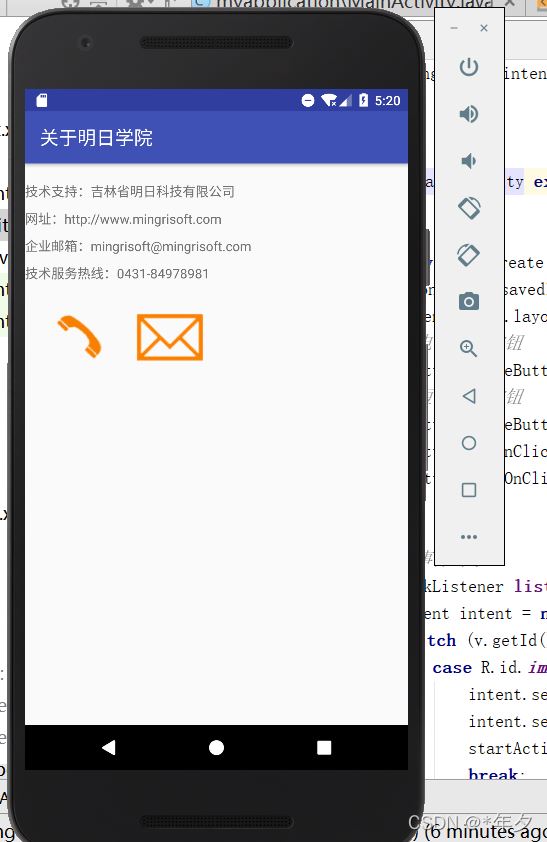
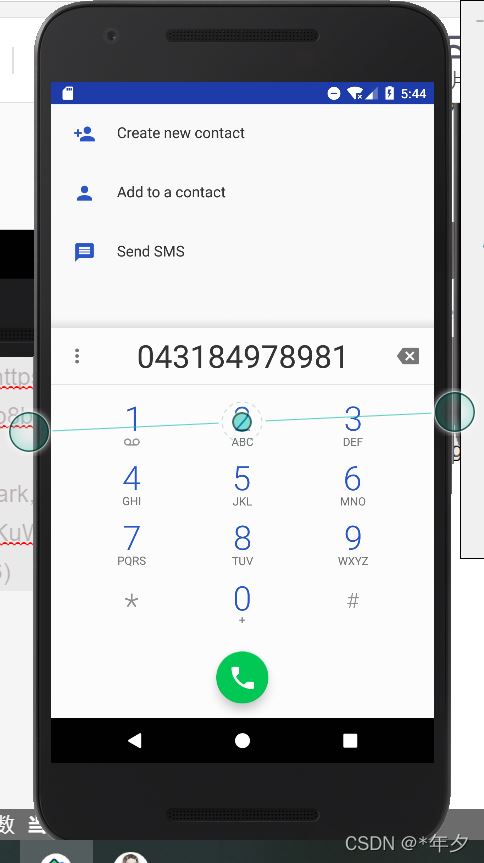
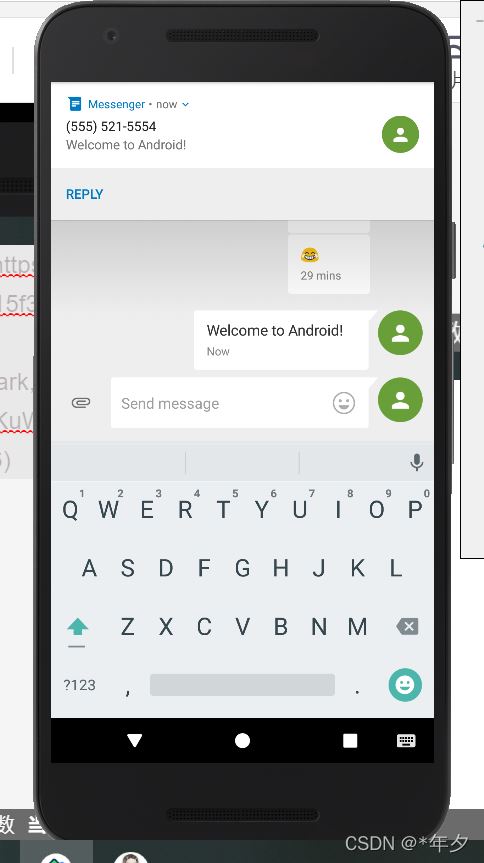
到此这篇关于Andriod Studio实现拨打电话和发送短信功能的文章就介绍到这了,更多相关Andriod Studio拨打电话和发送短信内容请搜索编程学习网以前的文章希望大家以后多多支持编程学习网!
本文标题为:Andriod Studio实现拨打电话和发送短信的示例代码


基础教程推荐
- Android Studio实现下拉列表效果 2023-05-23
- iOS如何去掉导航栏(UINavigationBar)下方的横线 2023-03-07
- iOS输入框的字数统计/最大长度限制详解 2023-06-03
- 详解ios11中estimatedRowHeight属性 2023-04-24
- Android socket如何实现文件列表动态访问 2023-04-05
- 如何在iOS中高效的加载图片详解 2023-07-02
- Android Kotlin使用SQLite案例详解 2023-04-16
- Android自定义View验证码输入框 2023-02-04
- Android自定义View实现地铁显示牌效果 2023-01-01
- android: targetSdkVersion升级中Only fullscreen activities can request orientation问题的解决方法 2022-11-05

















